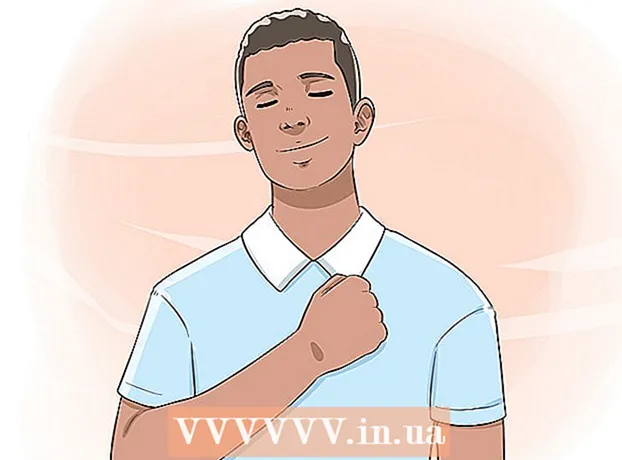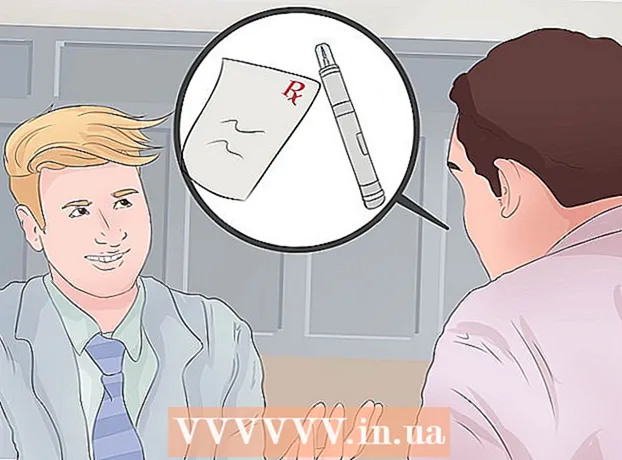Muallif:
John Stephens
Yaratilish Sanasi:
26 Yanvar 2021
Yangilanish Sanasi:
1 Iyul 2024
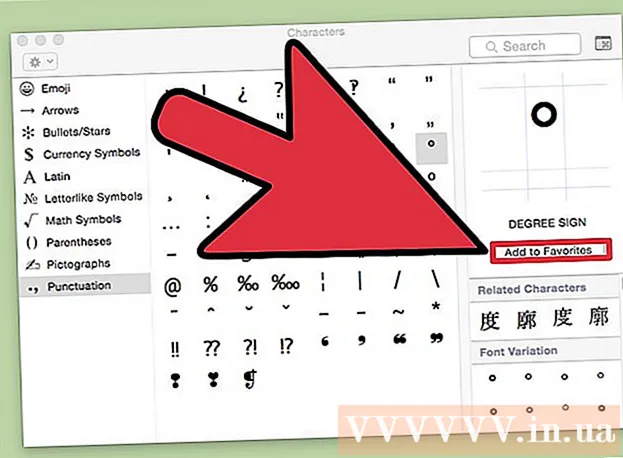
Tarkib
Ushbu maqolada wikiHow sizga turli xil kompyuter va telefon operatsion tizimlarida daraja belgilarini qanday yaratishni ko'rsatib beradi.
Qadamlar
6-usulning 1-usuli: Klaviatura yorliqlaridan foydalaning (Windows va Mac)
Yozishga imkon beradigan dasturni oching. Bu matnni tahrirlash dasturi, elektron pochta dasturlari, Facebook xabarlari yoki hatto brauzeringiz manzillar paneli bo'lishi mumkin.

Matbuot.Alt+0176yokiAlt+248(Windows). Kalitni qo'yib yuborganingizda Alt, ° belgisi har qanday matn maydoniga kiritiladi.- Ushbu kodlar kuchga kirishi uchun NumLock (o'ngdagi klaviatura blokirovkasi funktsiyasi) yoqilishi kerak. Agar kompyuterda raqamli kalit bo'lmasa, boshqa usullarni sinab ko'ring.
- Agar ushbu usul bajarilmasa, siz kalitdan foydalanganingizga ishonch hosil qiling Alt klaviaturaning o'ng tomoni.

Matbuot.⌥ Tanlang+Ift Shift+8(Mac). Har qanday dasturda kursor joylashgan joyda ° belgisi yaratiladi. reklama
6-usulning 2-usuli: Android-dan foydalanish

Qurilmaning klaviaturasi yordamida dasturni oching. Darajali belgilar sizning qurilmangiz klaviaturasidagi Belgilar qismida mavjud.
Belgilar tugmachasini bosing. Odatda chap pastki burchakda, klaviatura yonida joylashgan.
Ikkilamchi Belgilar tugmachasini bosing. Ko'pgina klaviaturalarda piktogramma bo'limi ikkiga bo'lingan. Ko'pincha daraja yozuvlarini topish uchun ikkinchi displey oynasiga o'tishingiz kerak bo'ladi. Turli xil klaviaturalarda turli xil o'tish usullari mavjud. Ko'pincha siz ikkinchi displeyga o'tish uchun matematik belgi yoki ">" tugmachasini bosasiz.
Daraja belgisi tugmachasini bosing. Ushbu belgi sizning matningizga kiritiladi. reklama
6-dan 3-usul: iPhone va iPad-dan foydalanish
Qurilmaning klaviaturasi yordamida dasturni oching. Siz daraja belgisini qo'shish uchun iOS qurilmasining klaviaturasidan foydalanishingiz mumkin, lekin avval siz to'g'ri displeyga o'tishingiz kerak.
"123" tugmachasini bosing. Ushbu tugma pastki chap burchakda joylashgan. Tugma bosilganda klaviatura raqamlar va ba'zi belgilar aks etgan oynaga o'tadi.
"0" tugmachasini bosib ushlab turing. Daraja belgisi bo'lgan menyu paydo bo'ladi.
Barmog'ingizni daraja belgisi ustiga suring, so'ngra qo'yib yuboring. Siz yozayotgan matnga daraja belgisi kiritiladi. reklama
6-usulning 4-usuli: Word va boshqa Office dasturlaridan foydalaning (Windows)
Matbuot.Ctrl+Ift Shift+2. Hech narsa bo'lmaganini sezasiz. Bu normal holat.
Matbuot.Bo'shliq. Agar siz yuqoridagi klaviatura yorlig'idan foydalansangiz, daraja belgisi yaratiladi.
Daraja belgisini qo'shish uchun yuqoridagi amallarni takrorlang. Ushbu yorliq ko'pgina Office dasturlarida, shu jumladan Outlook va PowerPoint-da ishlaydi. Excelda ishlamaydi. reklama
6 ning 5-usuli: Belgilar xaritasidan foydalanish (Windows)
Boshlash tugmachasini bosing. Ushbu tugma ekranning pastki chap burchagida joylashgan. Bu shunchaki Windows belgisi bo'lishi mumkin.
- Siz shuningdek tugmachani bosishingiz mumkin ⊞ yutib oling to'g'ridan-to'g'ri ochish.
Turi.belgilar xaritasi ekranda yoki Boshlash menyusida. Kompyuteringizdagi Belgilar xaritasi dasturi qaytarilgan qidiruv natijalari ro'yxatining yuqori qismida paydo bo'ladi.
Belgilar xaritasi dasturini bosing. Oyna paydo bo'ladi va ko'plab mavjud maxsus belgilarni o'z ichiga olgan jadval aks etadi.
Daraja belgisini ikki marta bosing. Odatiy ekranda siz ushbu belgini belgilar paneli markazida, odatdagi harflar bo'limidan bir-ikki satr pastda ko'rasiz.
"Nusxalash" tugmasini bosing. Daraja belgisi buferga ko'chiriladi.
Daraja belgilarini joylashtiring. Nusxalashdan so'ng, boshqa nusxalangan matnlar singari, daraja belgisini biron bir joyga qo'yishingiz mumkin. Matbuot Ctrl+V joylashtirish yoki sichqonchaning o'ng tugmachasini bosib, "Yapıştır" -ni tanlang. reklama
6-usulning 6-usuli: Belgilarni ko'rish vositasidan foydalanish (Mac)
Apple menyusini bosing va tanlang "Tizim parametrlari" (Tizim parametrlari). Istalgan vaqtda unga tezkor kirish uchun Belgilarni ko'rish vositasini yoqishingiz kerak. Siz buni tizim parametrlari menyusidan qilishingiz mumkin.
"Klaviatura" menyusi parametrini tanlang. Klaviatura sozlamalari ochiladi.
"Menyu satrida klaviatura, kulgichlar va belgilar uchun tomoshabinlarni ko'rsatish" katagiga belgi qo'ying (menyu satrida klaviatura, kulgichlar va piktogrammani ko'rsating). Yuqori o'ng burchakda yangi menyu satrini ko'rasiz. Bu Viewer tugmasi.
Viewer tugmasini bosing va tanlang "Emoji va ramzlarni ko'rsatish" (Ko'rinishdagi kulgichlar va belgilar). Yangi oyna ochildi.
"Tinish belgilari" bandini tanlang. Asosiy kadrda har xil ikonkalar paydo bo'ladi.
Daraja belgisini ikki marta bosing. Bu belgi ostida ’. Daraja belgisi kursorning hozirgi holatiga kiritiladi.
Sevimli belgilar ro'yxatiga daraja belgisini qo'shing. Agar siz uni tez-tez ishlatsangiz, uni tezda ochiladigan ro'yxatga qo'shish uchun "Sevimlilarga qo'shish" tugmasini bosing. Sevimlilar ro'yxati Emoji & Symbols tomoshabinining yuqori qismida joylashgan. reklama